
1. 메뉴 대화 방법
먼저 SPSS 소프트웨어를 열고 파일 -파일 열기 메뉴를 선택하세요.
다음으로 분석-기술 통계 - 빈도 메뉴를 사용하세요.
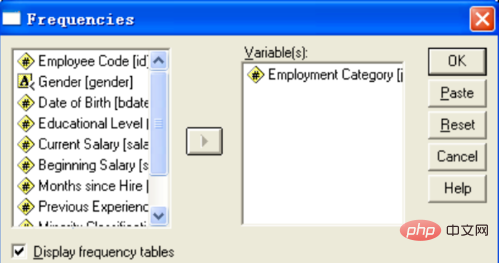
2. 프로그램 방법
메뉴 전체 실행을 선택하시면 프로그램 실행시 동일한 분석 결과가 나옵니다.
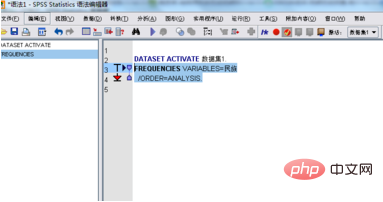
3. 명령 방법 포함
구문 프로그램을 작성할 때 작성하려는 프로그램 명령문이 다른 구문 파일의 내용이거나 실제로 필요한 프로그램 명령문인 경우; 여러 구문 파일의 내용 요약, 리소스를 사용하여 "복사" 및 "붙여넣기" 방법을 통해 새 구문 파일을 생성하는 것 외에도 포함 명령을 사용할 수도 있습니다.
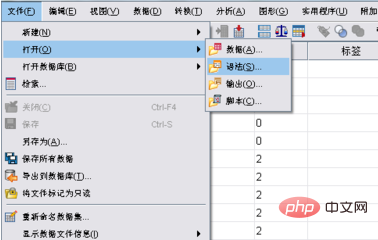
4. spss 제작 설비 방식
Windows 프로그램 메뉴에는 "spss for windows" 항목 외에 spss 메뉴 그룹에도 "spss 제작 설비"가 있습니다.
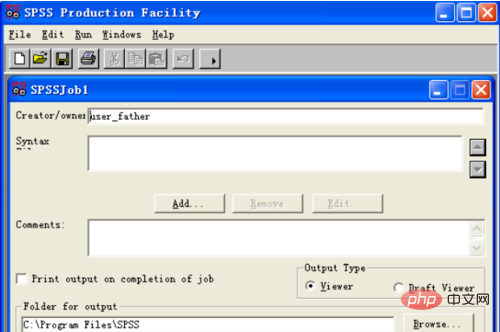
(1) Syntax 상자 아래의 "Add" 버튼을 클릭하고 C 드라이브의 루트 디렉터리로 이동하여 "syntaxsample"을 엽니다.
(2) 프로그램을 편집하려면 구문 상자 아래의 "편집" 버튼을 클릭하세요.
(3) 프로그램에 대한 대화형 분석 인터페이스를 추가하려면 오른쪽 하단에 있는 "uesr 프롬프트" 버튼을 클릭하세요.
(4) 결과 저장 경로를 지정하려면 "찾아보기" 버튼을 클릭하고 결과 저장 형식도 지정하려면 "내보내기 옵션" 버튼을 클릭하세요.
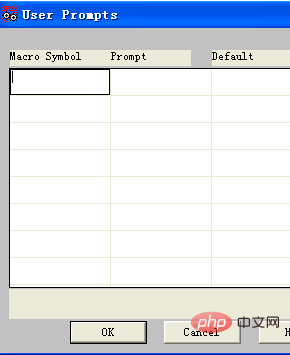
자세한 내용 FAQ을 보려면 PHP 중국어 웹사이트를 방문하세요.
위 내용은 spss를 실행하는 방법에는 여러 가지가 있습니다.의 상세 내용입니다. 자세한 내용은 PHP 중국어 웹사이트의 기타 관련 기사를 참조하세요!